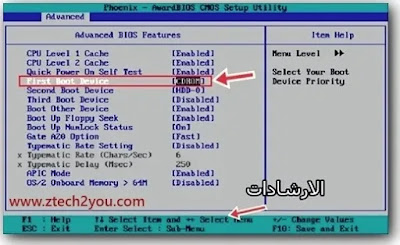شرح بالصور كيف تقوم بجعل نظام الحاسوب يبدأ تسطيب وتنزيل الويندوز من الفلاشة USB او القرص الصلب || How to Change the Boot settings in Bios
 |
| شرح كيفية ضبط إعدادات الكمبيوتر للإقلاع وتسطيب الويندوز من الفلاشة |
مرحبا بكم متابعى مدونة عالم المعلومات
في هذا الموضوع سوف نتعرف علي خطوات ضبط اعدادات جهازك الكمبيوتر او اللابتوب ليبدأ الاقلاع و تسطيب الويندوزمن الفلاشة USB او القرص الصلب CD ,DVDاو محرك الأقراص الضوئية ،حيث يعتبر ذلك من الامور السهلة والبسيطة جدا.فقط تابع معي بالخطوات...
ملاحظة: ترتيب وتغير اولوية الاقلاع من إعداد BIOS ،هو أمر مستقل عن نظام التشغيل. بمعنى ،انه غير مرتبط بنظام تشغيل حاسوبك اي لا يعتمد علي وجود نسخة ويندوز علي الجهاز ام لا سواء كان Windows 10 أو Windows 8 أو Windows 7 أو Windows Vista أو Windows XP أو Linux أو أي نظام تشغيل آخر على القرص الصلب أو أي جهاز آخر.

سيتم سرد أي أجهزة متصلة باللوحة الأم التي يمكن تشغيلها - مثل محرك الأقراص الثابتة ومحرك الأقراص المرنة ومنافذ USB ومحرك الأقراص الضوئية،وغيرها.
لتغيير الجهاز الذي تريد الاقلاع منه أولاً ، اتبع الإرشادات الموجودة على شاشة أداة إعداد BIOS لتغيير ترتيب boot. في هذا الحاسوب الذى نشرح عليه، يمكن تغيير ترتيب الاقلاع باستخدام مفتاحي + و - . ان كانت شاشة BIOS فى حاسوبك نفس هذا فافعل نفس الخطوات ان اختلفت قم بقرائة التعليمات التى تجدها على الجانب او فى الاسفل.
ملحوظة: لا تقم بتتغير اى خيارات اخرى فى قائمة BIOS لم نقم بذكرها حتى لا يتعطل حاسوبك.فقط قم بتطبيق الخطوات المذكورة فقط بعناية ولا تغير شئ اخر.
قد يهمك أيضاً:ملاحظة: ترتيب وتغير اولوية الاقلاع من إعداد BIOS ،هو أمر مستقل عن نظام التشغيل. بمعنى ،انه غير مرتبط بنظام تشغيل حاسوبك اي لا يعتمد علي وجود نسخة ويندوز علي الجهاز ام لا سواء كان Windows 10 أو Windows 8 أو Windows 7 أو Windows Vista أو Windows XP أو Linux أو أي نظام تشغيل آخر على القرص الصلب أو أي جهاز آخر.
خطوات ضبط اعدادات الاقلاع "التسطيب" على جهاز الكمبيوتر
1- أعد تشغيل الكمبيوتر وانظر لرسالة إعداد BIOS
قم بتشغيل الكمبيوتر أو إعادة تشغيله ومشاهدة رسالة BIOS،عند ظهورها قم بالضغط على مفتاح {Del} أو{ F2 }، ستحتاج إلى الضغط عليه بسرعة قبل الاينتقل الجهاز الى الشاشة التالية.
2- أدخل أداة إعداد BIOS
جميع أدوات BIOS مختلفة قليلاً ، لذا قد تكون لديك نفس هذة الصورة أو قد تبدو مختلفة تمامًا . بغض النظر عن كيفية ظهورها لإعداد BIOS ، فهي جميعها عبارة عن مجموعة من القوائم تحتوي على العديد من الإعدادات المختلفة لأجهزة الكمبيوتر .
في نظام BIOS هذا ، يتم سرد خيارات القائمة أفقيًا أعلى الشاشة ، ويتم سرد خيارات الأجهزة في منتصف الشاشة (المنطقة الرمادية).

3- انتقل إلى خيارات ترتيب الاقلاع في BIOS
الان قم بالانتقال بالاسهم الجانبية او الراسية"حسب حاسوبك"، الى خيار {Boot} كما بالصور نعرض لك صورتين من جاهزين مختلفين. قد يختلف الاسم من حاسوب لاخر فقد تجدها {Advanced} ما نريد تغيره فى هذة القائمة هو خيار First boot device
ملاحظة: نظرًا لاختلاف كل أداة مساعدة لإعداد BIOS ، فإن المواصفات الخاصة بمكان تعيين خيارات طلب الاقلاع تختلف من كمبيوتر إلى آخر فى الشكل.سيتم سرد أي أجهزة متصلة باللوحة الأم التي يمكن تشغيلها - مثل محرك الأقراص الثابتة ومحرك الأقراص المرنة ومنافذ USB ومحرك الأقراص الضوئية،وغيرها.
لتغيير الجهاز الذي تريد الاقلاع منه أولاً ، اتبع الإرشادات الموجودة على شاشة أداة إعداد BIOS لتغيير ترتيب boot. في هذا الحاسوب الذى نشرح عليه، يمكن تغيير ترتيب الاقلاع باستخدام مفتاحي + و - . ان كانت شاشة BIOS فى حاسوبك نفس هذا فافعل نفس الخطوات ان اختلفت قم بقرائة التعليمات التى تجدها على الجانب او فى الاسفل.
how to change first boot device in bios
4- قم بإجراء التغير الذى تريده
كما قلنا بالخطوة السابقة بعد الوقوف على الخيار الاول فى قائمة boot او خيار First boot device فى قائمة Advanced يمكنك استخدام مفتاحي + و - او الاسهم على حسب حاسوبك لتغير جهاز الاقلاع الاول ان اردت بدا الاقلاع من الفلاشة حدد USb وهكذا.
5- حفظ التغيرات والخروج
بعد تحديد نظام الاقلاع الذى تريده كل ما عليك الان هو حفظ التغيرات التى اجريتها والخروج من قائمة BIOS وذلك يتم عبر الضغط على زر F10 ثم تظهر لك رسالة التأكيد تضغط yes او y ثم تضغط على مفتاح انتر.
- كيفية حرق نسخة ويندوز بصيغة ISO على الفلاشة USB
- تحميل برنامج تعريف كارت الصوت لجميع انظمة الويندوز
- افضل برنامج لإستعادة الملفات المحذوفة للكمبيوتر واللابتوب
- كيفية معرفة مواصفات وامكانيات الكمبيوتر او اللابتوب الخاص بك
"الي هنا نكون قد انتهينا من شرح كيفية ضبط اعدادات الكمبيوتر ليبدا الاقلاع من الفلاشة USB ان افادك الموضوع لاتنسي مشاركته ومتابعتنا عبر صفحات التواصل الاجتماعي"